
Lexar는 최고로 존경받는 SD 카드를 제조합니다. 모든 가격대에서 옵션이 제공되며, 다양한 저장 옵션과 많은 다른 기능들이 있습니다. 하지만 완벽한 SD 카드는 없습니다. 사용자 오류 등 여러 이유로 인해 Lexar SD 카드에서 데이터를 복구해야 하는 상황이 발생할 수 있습니다.
다행히도, 이를 수행하는 방법은 많습니다. 적절한 도구와 전문 지식이 있다면 Lexar SD 카드 복구는 실제로 매우 쉽습니다. 여기에는 일반적인 Lexar SD 카드 문제부터 Lexar 메모리 카드 복구 방법까지, Lexar SD 카드에 대해 알아야 할 모든 것이 포함되어 있습니다.
Lexar SD 카드의 일반적인 문제
모든 SD 카드는 몇 가지 문제를 겪게 되며, Lexar SD 카드도 예외는 아닙니다. 일부 문제는 쉽게 해결할 수 있지만, 다른 일부 문제는 약간의 노력이 필요합니다. 그리고 또 다른 일부 문제는 데이터 복구 도구의 사용이 필요할 것입니다.
| 문제 | 설명 |
| 📝 쓰기 보호 | SD 카드에는 보통 측면에 작은 스위치가 있으며, 이 스위치는 카드를 “잠그는” 데 사용됩니다. SD 카드에 파일을 저장하려다 쓰기 실패 오류 메시지를 받는다면, 카드의 물리적 스위치가 올바른 위치에 있는지 다시 확인하는 것이 좋습니다. |
| 🧹 실수로 삭제함 | 실수로 삭제하는 것은 저장 장치에서 데이터 손실이 발생하는 가장 흔한 이유 중 하나입니다. 예를 들어, 카드에서 파일을 삭제했는데 나중에 그것이 필요함을 깨달을 수 있습니다. 또한 메모리 카드를 포맷했는데 필요한 파일이 있는지 확인하지 않았을 수도 있습니다. |
| 🦠 바이러스 | 카드에 감염된 바이러스나 악성 소프트웨어가 있을 수 있으며, 이 경우 바이러스를 제거하기 위해 안티바이러스 소프트웨어를 실행할 수 있습니다. 여전히 파일에 액세스할 수 없다면 데이터 복구 도구를 사용하는 것이 좋습니다. |
| 🤕 파일 시스템 손상 (RAW 파일 시스템) | 모든 파일 시스템 손상은 데이터 손실을 초래할 수 있습니다. 특히 RAW 파일 시스템의 경우에 그렇습니다. 손상된 파일 시스템은 접근할 수 없거나 읽을 수 없는 파일/데이터를 초래할 수 있으며, 이를 되찾기 위해 전문적인 데이터 복구 방법이 필요할 수 있습니다. |
| 🔨 물리적 손상 | 물에 노출되거나 전기 문제, 떨어뜨리거나 칩이 나가서 손상된 Lexar SD 카드 역시 데이터 손실을 초래할 수 있습니다. 최악의 경우, 이러한 손상이 카드의 메모리 칩에 영향을 미쳐 기능하기 매우 어려워질 수 있습니다. 파일 복구는 복잡하고 전문가가 도와주는 데이터 복구 방법이 필요할 수 있습니다. |
| 🔎 파일 누락 | 또 다른 흔한 문제는 SD 카드를 컴퓨터에 연결했을 때 파일이 누락되었거나 컴퓨터가 SD 카드의 파일을 전혀 찾을 수 없다는 것입니다. 이는 단지 시스템의 일시적 오류로 인해 발생할 수 있습니다. 이 경우 SD 카드를 꺼내 다시 컴퓨터에 연결하는 것이 좋습니다. |
Lexar SD 카드에서 데이터 복구하는 방법
일반적인 데이터 손실 사례인 실수로 인한 삭제, 포맷 및 파일 시스템 손상 등에서 파일 복구를 쉽게 시도하려면 데이터 복구 소프트웨어를 사용해 볼 수 있습니다.
Lexar의 자체 Lexar Recovery Tool 및 Disk Drill과 같은 타사 앱과 같은 데이터 복구 소프트웨어는 파일을 직접 복구하려는 사람들을 지원합니다. 이러한 앱들은 많은 사용자들에게 효과적이며, 사용 사례에 따라 한 앱이 다른 앱보다 더 나을 수 있습니다. Lexar SD 카드에서 데이터를 복구하는 방법을 살펴보겠습니다:
방법 1: Lexar 복구 도구 사용하기
Lexar는 사실 SD 카드에 대해 자체 데이터 복구 도구을 제공합니다. Lexar 복구 소프트웨어는 몇몇 사용자에게 적합할 가능성이 있으며, 그런 사용자는 그것을 고수해야 합니다 — 왜냐하면 그것이 무료이기 때문입니다. 하지만 몇 가지 주의사항이 있습니다.
이 도구는 기본적인 검사만 제공합니다. 이는 원본 파일명을 유지하면서 파일 시스템이나 파일을 복구할 수 없음을 의미합니다. 또한, 덜 흔한 전문 파일 형식(예: RAW 사진 또는 비디오, .psd 파일, .lrcat 파일 등)을 복구하는 데 어려움을 겪습니다. 추가로, 미국에서는 다운로드할 수 없습니다.
그러나 Lexar 데이터 복구 도구는 Windows와 Mac 사용자 모두 사용할 수 있습니다. 따라서 어떤 운영 체제를 사용하든 다른 소프트웨어를 구매하기 전에 시도해 볼 가치가 있습니다.
Lexar 데이터 복구 도구를 사용하여 파일을 복구하려면 아래 단계를 따르세요:
- 먼저, Lexar 공식 웹사이트에서 Lexar 복구 도구를 다운로드합니다.
- zip 파일을 추출합니다. 그런 다음 Lexar 메모리 카드를 컴퓨터에 연결하고 Lexar 복구 도구를 엽니다.
- 다음으로, 파일을 복구할 디스크를 선택하고 복구할 데이터를 저장할 위치를 선택합니다.
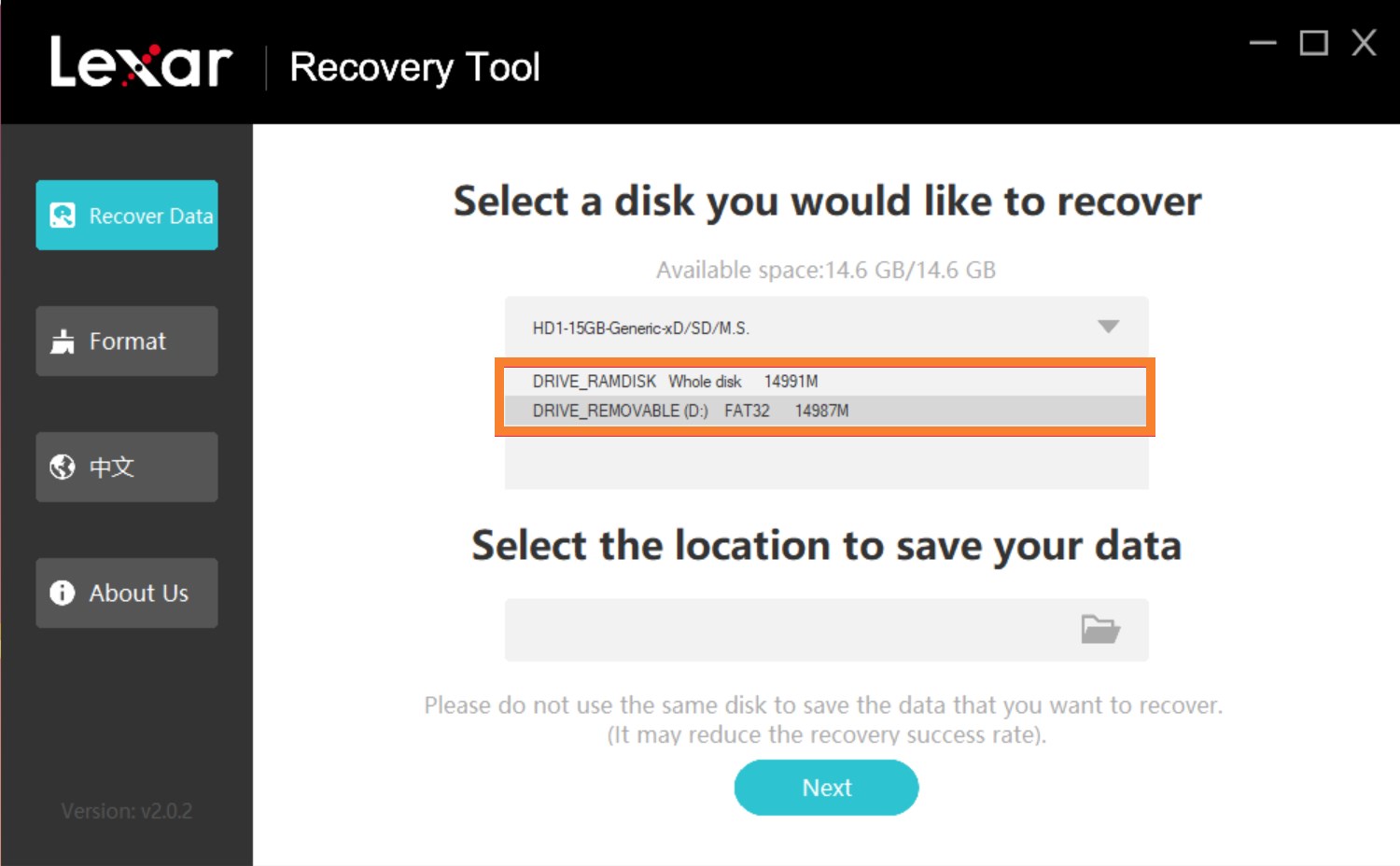
- 그 후 복구하고자 하는 파일 유형을 선택하거나 모든 파일 유형을 스캔하도록 All Types를 클릭합니다. 그런 다음 Next를 클릭합니다.
- 스캔이 완료되면 복구하고자 하는 파일을 선택하고 Recover를 클릭합니다.
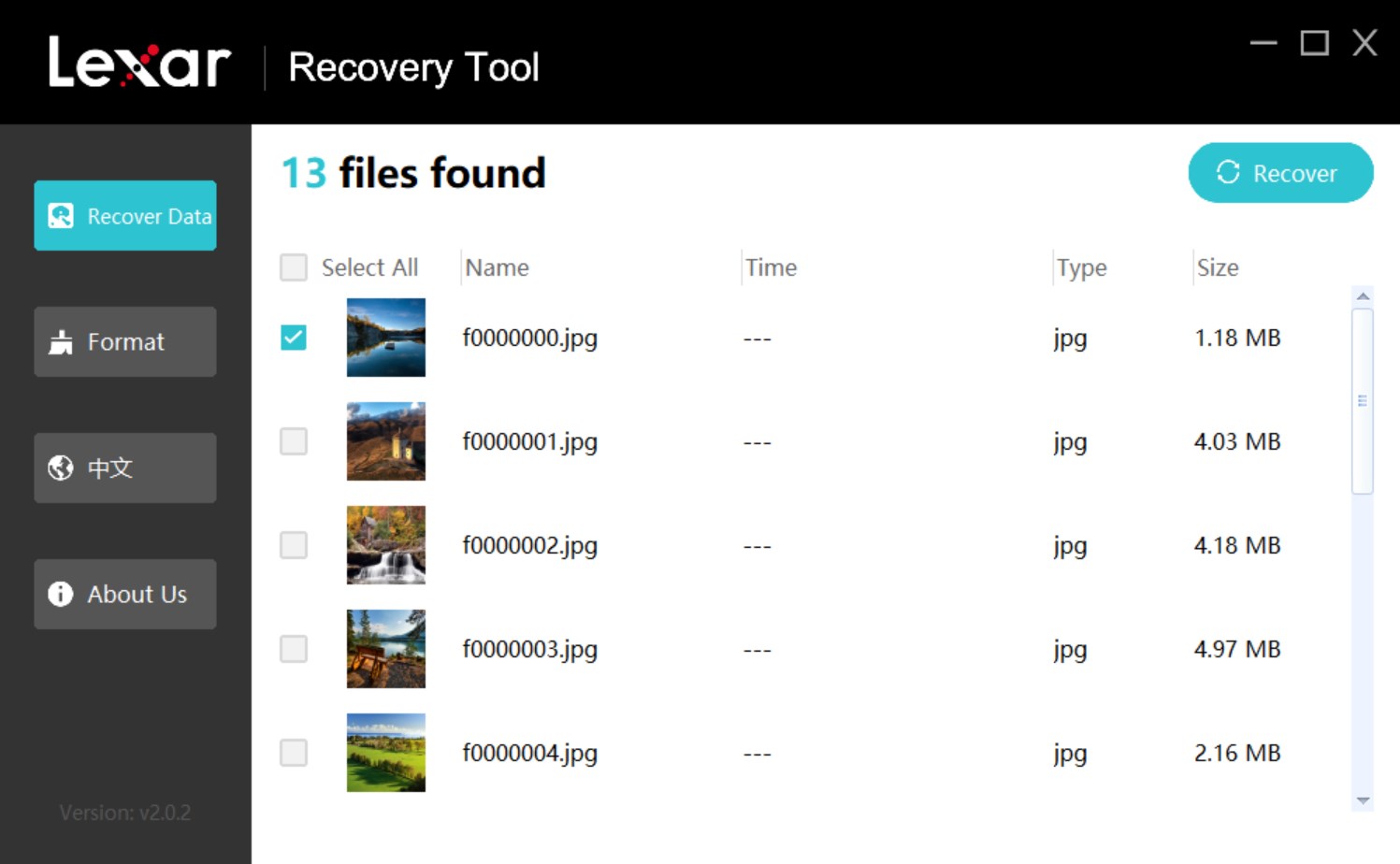
- 복구 후 확인 팝업이 나타납니다. 팝업 창을 닫고 파일 복구를 계속하거나 제공한 파일 위치로 이동하여 파일을 확인하려면 Confirm을 클릭합니다.
방법 2: 전문 제삼자 데이터 복구 도구 사용하기
디스크 드릴 은 Lexar Data Recovery Tool의 몇 가지 제한 사항에 불만족하는 사용자들을 만족시키는 써드 파티 데이터 복구 소프트웨어입니다. 이 소프트웨어는 훨씬 더 깊은 스캔을 제공하며, 사진, 비디오, 오디오, 문서 및 RAW 사진과 비디오를 포함한 다양한 파일 형식을 찾을 수 있습니다.
게다가 Disk Drill은 Lexar SD 카드의 데이터를 안전하게 추출하도록 바이트 대 바이트 복사본을 만들 수 있습니다. 또한 이 앱의 무료 버전을 MacOS와 Windows에서 다운로드할 수 있으며, Windows 버전은 최대 500MB의 무료 복구를 제공합니다.
아래의 스크린샷에는 Windows에서 도구를 사용하는 모습이 나타나 있지만, 인터페이스는 Mac에서도 유사하며, 데이터 복구 과정은 동일합니다.
다음은 Disk Drill을 사용하여 Lexar SD 카드에서 데이터를 복구하는 단계입니다:
- 다운로드 Disk Drill을 Mac 또는 Windows에 다운로드 및 설치하십시오.
- Lexar SD 카드를 컴퓨터에 연결하십시오. 일부 컴퓨터는 SD 카드를 컴퓨터에 직접 삽입할 수 있습니다. 그렇지 않은 경우, 동글 또는 어댑터가 필요할 수 있습니다.
- Disk Drill을 열고 화면에 나타나는 드라이브 목록에서 해당 SD 카드를 찾습니다. 화면 오른쪽에 있는 “데이터 복구 검색” 버튼을 선택합니다.
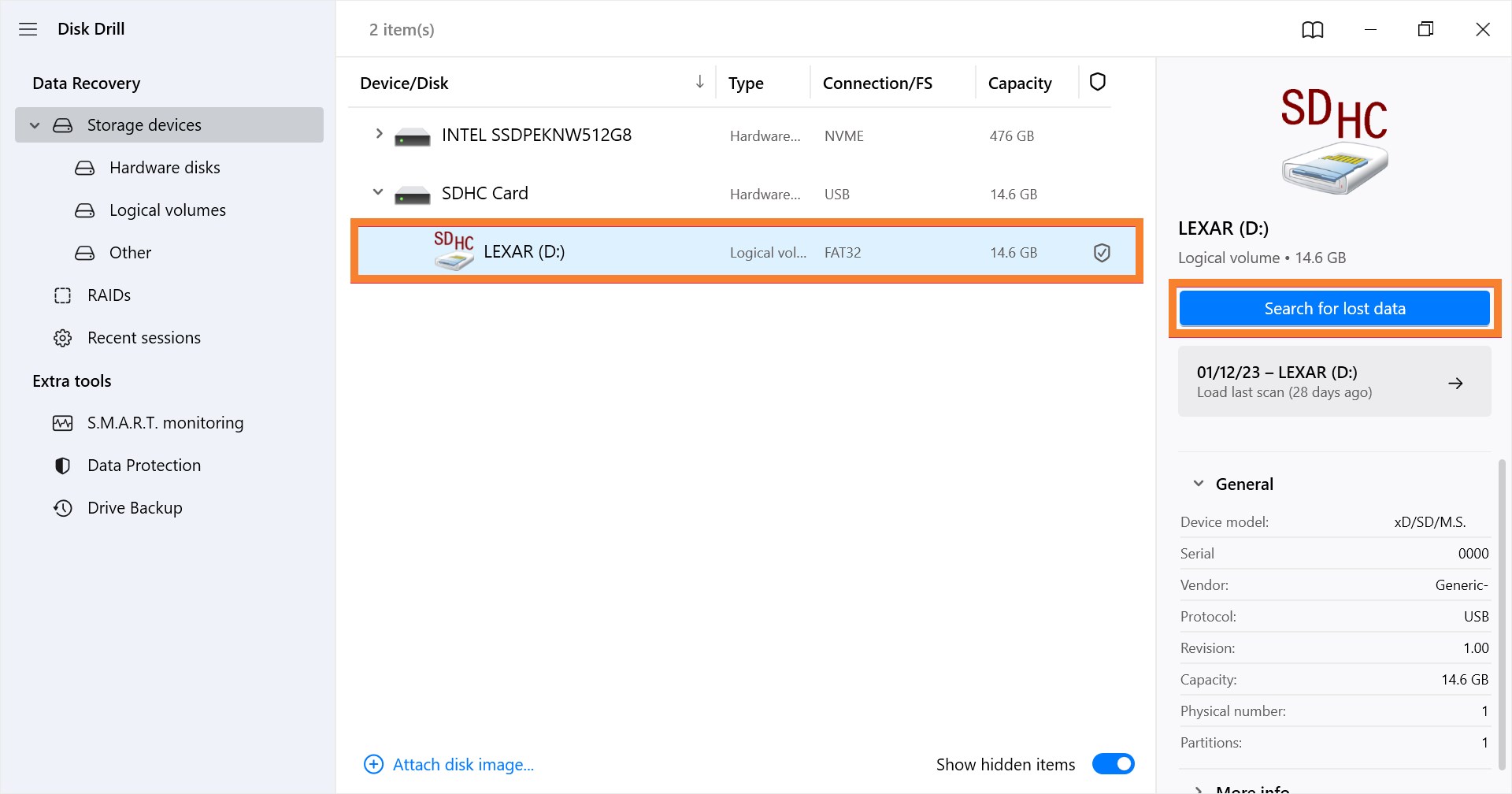
- Disk Drill이 손실된 파일을 검색할 때까지 기다리십시오. 이는 손실된 파일의 유형과 파일 크기에 따라 몇 분 정도 소요될 수 있습니다. 검사가 완료되면 “검색된 항목 검토”를 선택하여 검색 중에 발견된 파일과 폴더를 미리 볼 수 있습니다.
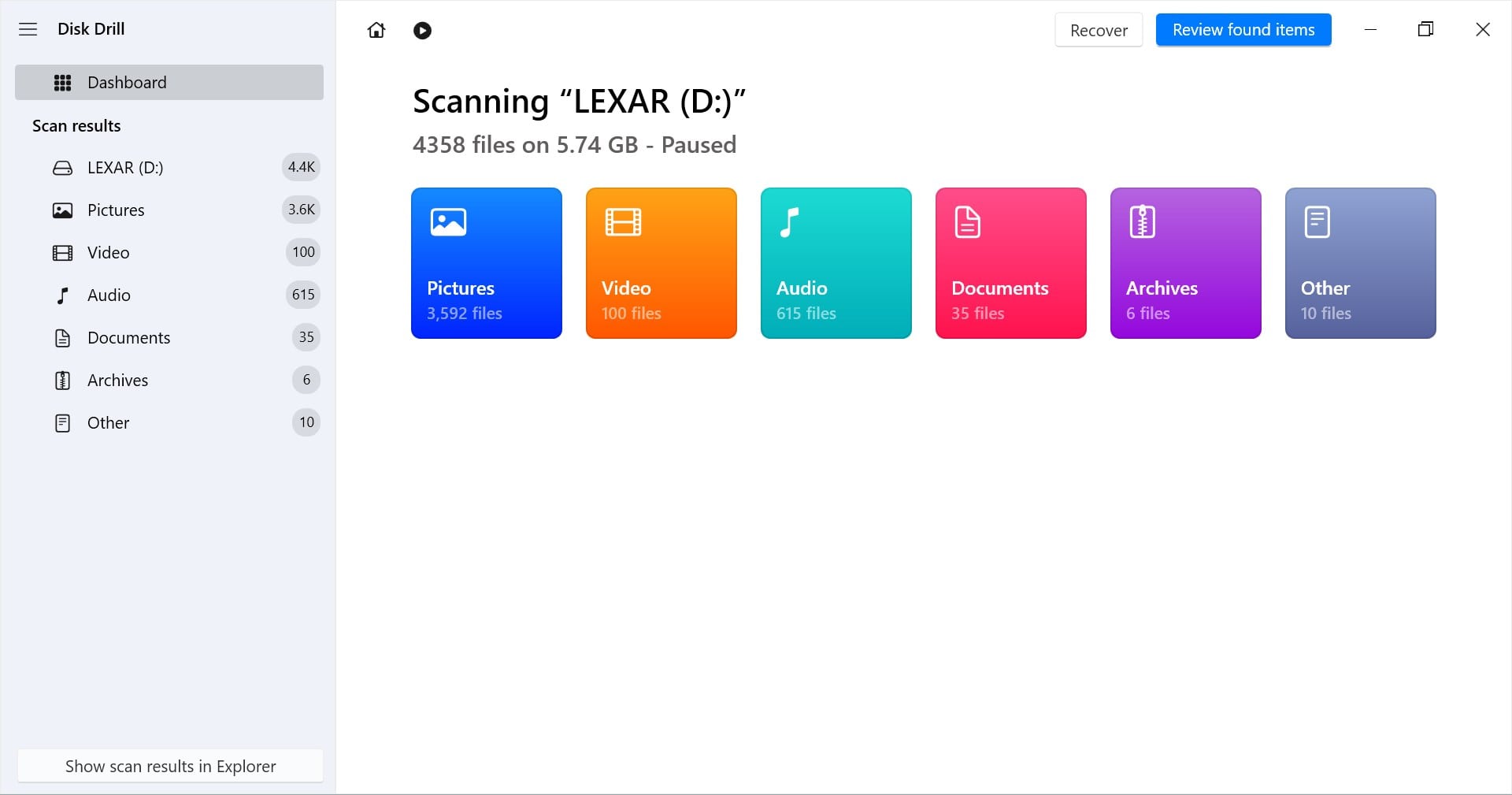
- 화면 하단의 “복구” 버튼을 탭한 후, 복구된 파일을 저장할 폴더를 선택할 수 있습니다. 그런 다음, 프로그램이 복구된 파일을 저장할 때까지 기다리십시오. 이 과정은 몇 분 정도 소요될 수 있습니다.
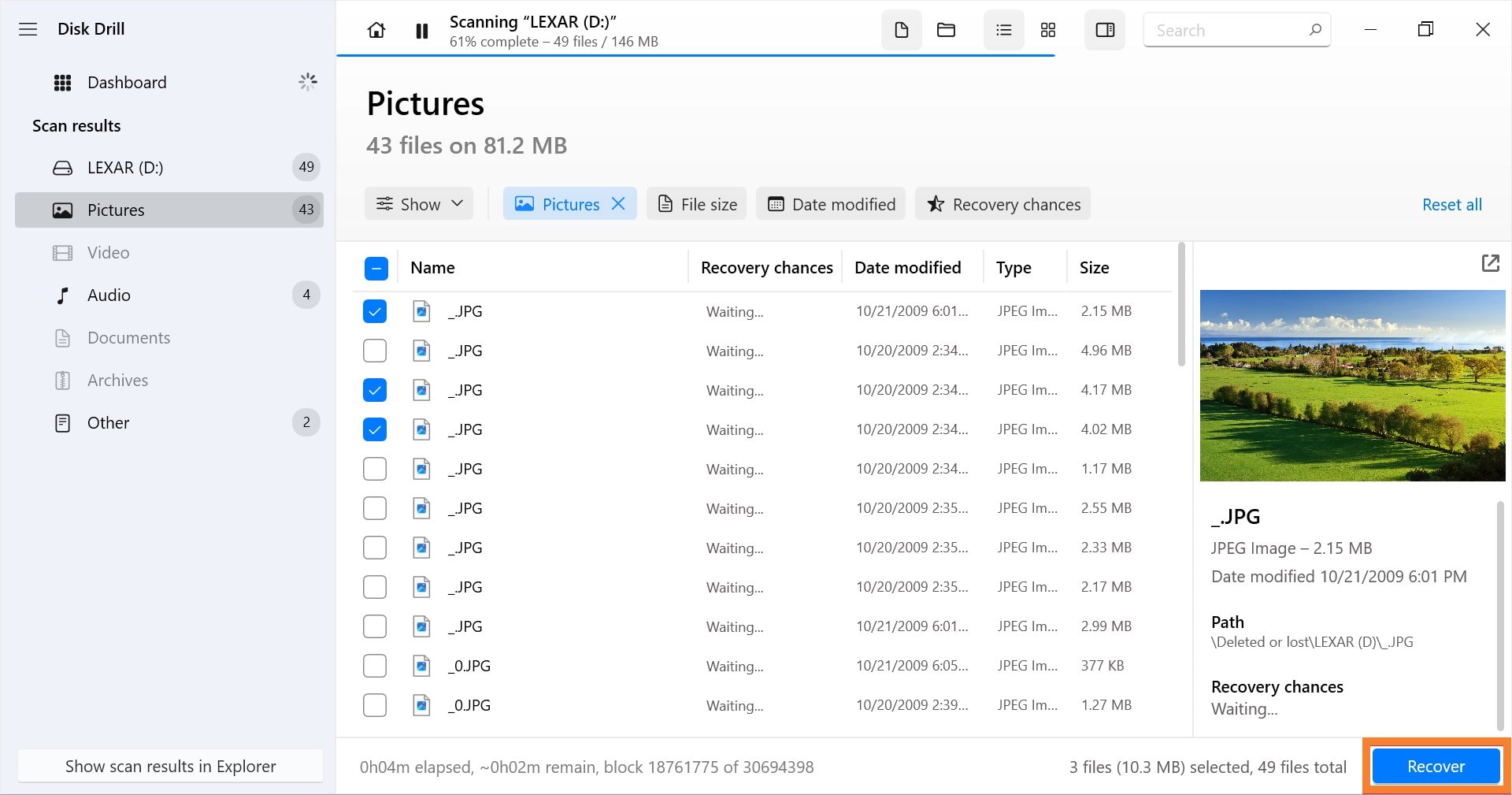
파일이 이제 컴퓨터에 저장되었습니다. 파일을 저장한 폴더로 이동하여 복구하려던 파일을 찾을 수 있습니다. 또는 “Finder에서 결과 보기” 버튼을 눌러 바로 파일을 확인할 수 있습니다.
결론
Lexar SD 카드 데이터 손실은 실수로 삭제 또는 포맷, 파일 시스템 손상, 유사한 문제로 인해 발생할 수 있으며, 데이터 복구 앱을 사용하여 해결할 수 있습니다.
Lexar는 자체 데이터 복구 도구를 무료로 제공합니다. 하지만 고급 기능이 더 필요한 경우 Disk Drill과 같은 타사 앱이 훨씬 더 이상적인 데이터 복구 옵션일 것입니다.
그렇지 않으면 데이터 복구 전문가의 도움이 필요할 수 있습니다. 향후 데이터 손실을 방지하려면 중요한 파일의 백업을 최신 상태로 유지하는 것이 좋습니다.
자주 묻는 질문:
- 먼저 Lexar 메모리 카드를 연결하고 Disk Drill을 실행합니다.
- 사용 가능한 장치 목록에서 메모리 카드를 선택하고 데이터 복구 검색을 클릭합니다.
- 그 다음, 복구할 파일을 선택하고 복구를 클릭합니다.
- 데이터 저장 위치를 선택합니다.
- 이후, 복구가 완료될 때까지 기다립니다. 파일 탐색기에서 복구된 데이터를 표시하려면 클릭하여 복구된 파일을 확인하세요.
- Lexar SD 카드를 컴퓨터에 연결합니다.
- 그런 다음 파일 탐색기/파인더를 엽니다.
- 장치를 찾아 오른쪽 클릭/컨트롤 클릭합니다. 그런 다음, 포맷을 선택합니다.
- 파일 시스템, 이름/볼륨 레이블, 빠른 포맷 설정을 구성하고 시작 또는 포맷을 클릭합니다.




